Lien Quan Mobileの1001以上の用語の要約

Lien Quan Mobile には、競技中に迅速かつ効果的にコミュニケーションをとるのに役立つ短い用語が多数あります。さて、連権評議会は将軍たちが理解すべき最も基本的な用語を確認します。
好奇心旺盛な初心者でも、古いコントローラーを再利用しようとしている人でも、ゲームの旅を始めるのはワクワクすると同時に不安なことでもあります。しかし、適切なアドバイスがあれば、ゲームに参加することは楽しくてやりがいのある経験になる可能性があります。ゲーム初心者向けのヒントをいくつか紹介します。
1. 既存の機器から始める
始めるときは、最新かつ最高のゲーミング機器を持つことに執着しすぎないことが重要です。代わりに、スマートフォン、タブレット、ラップトップなど、すでに持っているものから始める必要があります。
モバイル デバイスでは、カジュアルなパズル ゲームからより複雑な RPG や戦略ゲームまで、数え切れないほど多くのゲームを楽しめます。古い機種であっても、パソコンをお持ちであれば、高度なスペックを必要としないゲームにアクセスできます。限界を少し押し広げたい場合は、強力なハードウェアを必要とせずにゲームをストリーミングできる Nvidia GeForce Now などの無料クラウド ゲーム サービスを検討してください。
現在使用しているデバイスから始めると、モバイル、PC、コンソールなど、どのプラットフォームが最適かを調べて試し、決定することができます。
2. コントローラーやキーボードに慣れる
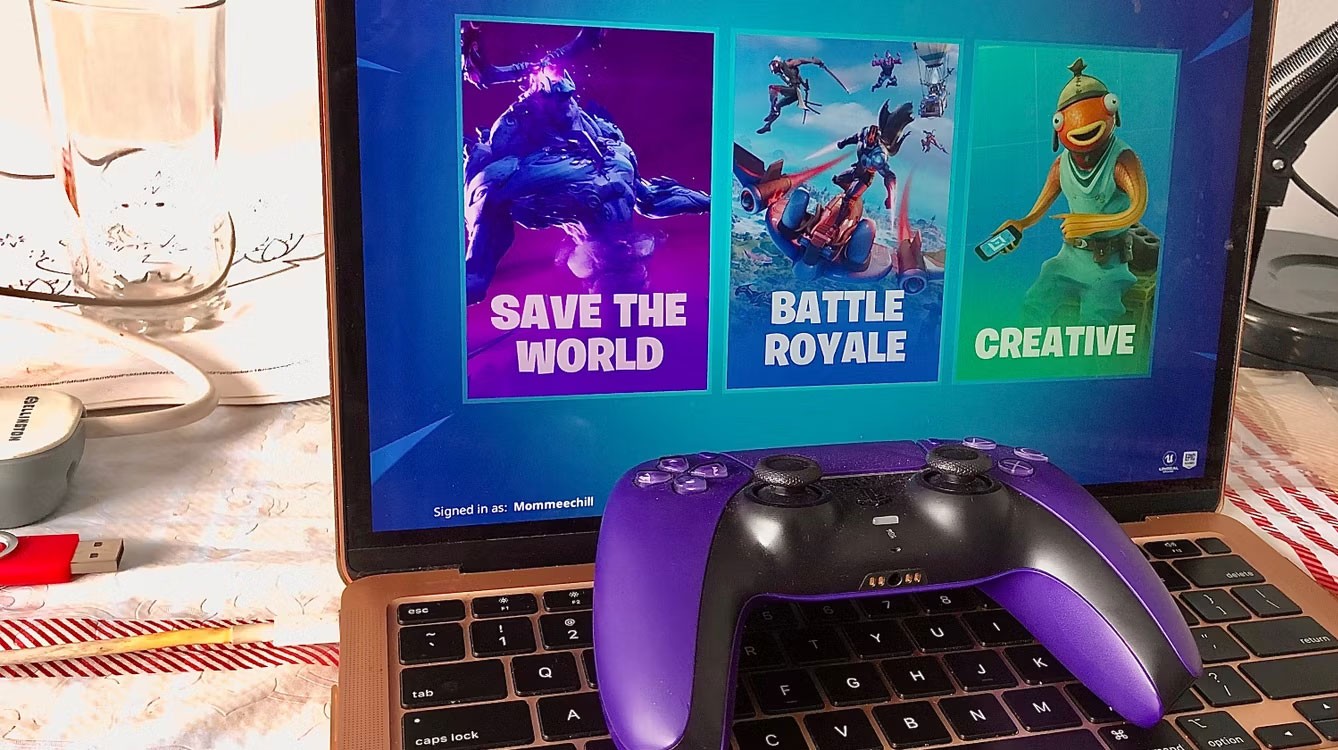
コンソールまたは PC でゲームをプレイする場合、コントローラーまたはキーボードが主なツールになります。ゲームをプレイし始める前に、マスターすることはできないまでも、慣れておくことが重要です。コントローラーまたはキーボードのレイアウトを理解するために時間をかけてください。
コントローラーの場合は、ジョイスティック、D パッド、トリガー、ショルダー ボタンなどの主要なボタンに慣れてください。キーボードを使用している場合は、WASD キー (移動に使用)、スペース バー (通常はジャンプに使用)、Shift キー、Ctrl キー、数字キーなどのよく使用されるキーに慣れてください。
事前に少し時間を取ると、コントローラーやキーボードに慣れるのに役立ちます。操作に慣れると、ボタンを操作する時間が減り、ゲームに没頭する時間が増えます。ほとんどのゲームでは、好みに合わせてキーを再マッピングすることもできます。そのため、レイアウトをカスタマイズして、最も自然に感じるレイアウトを見つけてください。
3. 初心者向けのゲームから始める

League of Legends、Call of Duty、Fortnite などの競争的なゲームにすぐに飛び込まない方がよいでしょう。これらのゲームは非常に人気がありますが、高度なスキル、素早い反射神経、ゲームに関する幅広い知識が求められることが多く、初心者にとっては難しい場合があります。代わりに、新しいプレイヤーがプレイしやすいように設計されている、初心者向けの簡単なゲームをプレイすることを検討してください。
初心者向けのタイトルから始めることで、競争のストレスなしにゲーム体験を楽しむことができます。さまざまなメカニズムに対する自信と知識が深まるにつれて、将来、複雑で競争の激しいゲームに取り組む準備がより整います。
4. 友達と協力ゲームをプレイする

友達と協力してプレイするのも、ゲームを始めるのに最適な方法です。このアプローチにより、一人で演奏する際にしばしば伴うプレッシャーが軽減され、パフォーマンスについてストレスを感じるのではなく、演奏を楽しむことに集中できるようになります。
さまざまな興味やスキルレベルに合わせて、さまざまな協力型ゲームが用意されています。 Overcooked! のような協力型アドベンチャーからボーダーランズのようなアクションシューティングゲームまで、あなたの好みに合ったものが見つかります。
可能であれば、より経験豊富なゲーム仲間と一緒にプレイしてください。彼らはゲームの仕組みに精通しているので、あなたにとってサポート的で楽しい環境を作り出すことができます。一緒にプレイすると、ヒントをくれたり、戦略を共有したり、課題を克服するのを手伝ってくれたりするので、学習プロセスがずっと簡単になります。
5. 自分に合ったゲームを探す代わりにサブスクリプションを購入する

初心者にとって、自分に合ったゲームを見つけるのは難しい場合があります。特に、評価の高いゲームがたくさんある場合はなおさらです。気に入らないかもしれないゲームにお金を使う代わりに、ゲームのサブスクリプションを選択すると、わずかなコストで複数のゲームを試すことができます。こうすることで、1 つのゲームを購入するというプレッシャーを感じることなくプレイでき、自分の興味のあるものを見つけやすくなります。
すでにお気に入りのジャンルは決まっているけれど、お金を節約したい場合は、そのカテゴリーで手頃な価格のインディー ゲームを探しましょう。多くの独立系開発者が、低価格で革新的で魅力的な体験を生み出し、多額の費用をかけずにゲームの世界をもっと深く探索できるようにしています。
6. 基本的なゲーム用語を理解する
ゲームの世界で使用される技術用語は混乱を招く可能性があります。したがって、基本的なゲーム用語に慣れておく必要があります。この知識は、他のプレイヤーと効果的にコミュニケーションをとるのに役立つだけでなく、オンライン フォーラムでのディスカッションや友人とのチャットでも役立ちます。
「FPS」(一人称シューティングゲーム)、「RPG」(ロールプレイングゲーム)、「NPC」(ノンプレイヤーキャラクター)など、聞いたことがある用語は氷山の一角にすぎません。
7. ゲームプレイ動画を見て、遠慮せずに助けを求めましょう

興味のあるゲームを見つけたり、難しいレベルで行き詰まったりした場合は、特定のガイドを探すと役立ちます。 YouTube や Twitch などのプラットフォームでは、経験豊富なゲーマーがスキル、戦略、ゲームプレイを披露する豊富なコンテンツが提供されています。これらのビデオでは、一人でプレイしている場合には得られないような役立つ洞察やヒントが提供されます。
困難に直面した場合は、ためらわずに助けを求めてください。サポートしてくれるゲーム仲間がいない場合は、オンライン ゲーム コミュニティが新参者を歓迎し、喜んで支援してくれることがよくあります。このコミュニティの誰もがあなたと同じようにかつては初心者だったことを忘れないでください。質問することは、ゲームの旅における重要なステップです。
8. 気楽に、あまり真剣になりすぎないようにしましょう。

初心者の場合、ゲームの面白さに夢中になりやすく、何時間も続けてプレイしてしまうことがよくあります。しかし、心身の健康を維持するには定期的な休息が不可欠です。長時間のゲームセッションは疲労やフラストレーションにつながる可能性があります。数分間ゲームから離れることで、心を休め、ゲームによる燃え尽きを防ぎ、戻ったときにゲームプレイを向上させることができます。
ゲームは楽しむためのものであることを忘れないでください。そのため、優秀な成績を収めたり、経験豊富なプレイヤーに追いつこうとプレッシャーを感じないことが重要です。気楽な態度を保つと、より幸せになれるでしょう。
趣味としてゲームをプレイしたい場合でも、将来プロのプレイヤーになりたい場合でも、上記のヒントが役立ちます。ゲームデバイスを手に取り、ゲームに飛び込んでゲームの冒険を始めましょう。プレイするにつれて学び、上達し、ゲームの世界における独自のスタイルと好みを発見することができます。
Lien Quan Mobile には、競技中に迅速かつ効果的にコミュニケーションをとるのに役立つ短い用語が多数あります。さて、連権評議会は将軍たちが理解すべき最も基本的な用語を確認します。
Nintendo Switch Online のおかげで、NES、SNES、N64、Game Boy、Sega Genesis の何百ものクラシック ゲームを探索することがこれまでになく簡単になりました。
メモリをアップグレードする前に、このガイドの調整を試して、Windows でのゲーム データの読み込み時間を改善してください。
ゲームに適したテレビは、さまざまな要素に基づいて判断されます。最も重視されるのは画質、コントラスト、色、精度ですが、もう 1 つの要素は入力遅延です。
誰でも無料で何かをもらうのは大好きです。しかし、無料のモバイル ゲームに関しては、実際には無料ではないことは誰もが知っています。
エラー 500 は、Epic Games Store を使用する際に多くのプレイヤーが遭遇するよくあるメッセージです。
Football Manager 2024は9月12日までEpic Games Storeで無料で入手できるので、コンピューターにダウンロードできます。
ゾンビは、PC ゲームやホラー映画において常に魅力的なテーマでした。ゲーム出版社はこのテーマを活用し、ゾンビホラーのジャンルで大きな成功を収めました。
ゲーム「Tai Uong」は現在正式にリリースされており、プレイヤーはゲーム配信プラットフォーム「Steam」を通じて自分のコンピュータにダウンロードできる。
恐竜ゲーム「T-rex Run」をオフラインでもオンラインでも Chrome でプレイするには、この簡単なガイドに従うだけです。ゲームを開始すると、愛らしい T-rex 恐竜が画面に表示されます。
ゲーマーの間では、ゲームにノートパソコン、デスクトップ、コンソールのどれを使うべきかという議論が長い間続いてきました。それぞれのオプションには独自の利点がありますが、ノートパソコンでのゲームには独特の利点があります。
新しい体験を求めている場合は、ゲームに MOD を追加する前に留意すべき点がいくつかあります。
Windows でゲームをプレイしているときに FPS が低い問題が発生している場合は、次の手順に従って FPS が低い問題を修正し、高品質のゲーム体験を取り戻してください。
GOTY 2024の受賞者は誰か知りたいですか? 2024年のゲームアワード、または受賞者全員の簡単な概要を知りたい場合は、最初から最後まで読んでください。
Wi-Fi接続やデータ通信なしでも楽しめるゲームが多数あります。そのようなオフライン ゲームを探しているなら、この記事はあなたのためのものです。












